Почему драйвер не удаляется
Принтер ‒ это сложное устройство для печати, в котором передача сигналов между ним и компьютером идет в обе стороны по выделенному порту. Учитывая тот факт, что марок и моделей офисной техники в мире неисчислимое множество, неудивительно, что многие из них плохо совместимы с Windows и могут работать неправильно.
Наиболее распространенными неполадками являются:
- потеря связи между периферийным устройством и ПК;
- вылеты и ошибки;
- ограниченность или отказ некоторых функций;
- невозможность полного удаления драйвера принтера.
Как уже сказано, неполадки могут быть вызваны плохой совместимостью устройств с операционной системой Windows, неправильной установкой драйверов, неправильной эксплуатацией оборудования, низким качеством программного обеспечения и самой техники.
Очень часто при попытке отката или деинсталляции драйвера можно встретить ошибку такого содержания: «Не удается удалить драйвер: Имя, Тип 3 ‒ пользовательский режим. Указанный драйвер принтера занят». В других случаях после удаления и перезагрузки компьютера устройство снова появляется в списке панели управления. В более редких ситуациях драйвер удаляется частично, а его компоненты мешают работе новой офисной техники.
Ниже мы приведем пошаговые действия для окончательного удаления драйвера принтера.
Важно! Не забудьте перед этим войти в систему как «Администратор».
Очищаем реестр Windows
Тем, кому предыдущих мероприятий оказалось мало, могут отредактировать реестр системы. Это желательно делать вручную и только после сохранения его копии для отката системы при возникновении неполадок.
- Заходим в «Пуск», где в строке поиска пишем «regedit» (без кавычек). Кликаем по найденной программе в окне.

- В окне программы на панели инструментов кликаем по кнопке «Файл/Экспорт» и сохраняем копию файлов реестра на рабочем столе на всякий случай.

Важно! Для возвращения реестра в первоначальный вид нужно сделать двойной клик по сохраненной копии.
- Дальше нужно кликнуть по «Правка» и «Найти».

- В строке указываем модель принтера, например, «Canon Inkjet iP1800 series». Галочками как на скриншоте должны быть отмечены параметры поиска. После нажимаем «Найти далее».

- Поиск может занять до минуты времени. Найденную запись, содержащую имя принтера в названии или описании, можно удалить. Папки удалять можно лишь в том случае, если в их названии указана модель печатающего устройства.

Нажав «Правка/Найти далее» (или «F3»), вы по очереди отыщете все материалы, которые связаны с уже отсутствующим драйвером принтера.
- После очередного запроса всплывет окно, сообщающее об окончании поиска.

Теперь абсолютно все данные о принтере удалены с компьютера безвозвратно. Вы можете перезагрузить систему и установить драйвер заново, если это необходимо.
В заключение
Этой статьей мы подробно ответили на вопрос пользователей о том, как полностью удалить принтер в Windows 7, 8 и 10. Пункт с редактированием реестра необязателен, так как он рассчитан на людей, имеющих хоть какое-то представление о назначении этой базы данных.
В конце дадим маленький полезный совет: скачивайте и устанавливайте драйвер только на официальном сайте производителя устройства и для конкретной модели.
Проблемы бывают разными и очень часто, чтобы решить ту или иную проблему необходимо удалить или переустановить драйвер печати, а как это сделать разберем в статье.
Первым делом отправляемся в Панель управления в раздел «Устройства и принтеры». Самый простой способ — кликуть по меню «Пуск», справа увидим нужный нам раздел.

Второй простой способ с помощью программы «Выполнить», в которой нужно набрать команду:
control printers

После выполнения команды должно открыться окно, в котором будут присутствовать различные устройства. Следующим шагом будет удаление принтера, для этого выбираем принтер, щелкаем по нему правой кнопкой мыши и выбираем пункт: «Удалить устройство».

Теперь нужно перезапустить диспетчер печати, для этого необходимо перейти в «Службы» (Панель управления — Администрирование — Службы). Также есть простой способ перейти в службы — в программе «Выполнить» наберем следующую команду:
Services.msc

В открывшемся списке ищем службу «Диспетчер печати» и кликнем по ней правой кнопкой мыши, далее выберем пункт «Перезапустить».

Перезагрузка службы не конечный вариант, теперь переходим в «Сервер печати» и удаляем драйверы и там. Снова запускаем программу «Выполнить» и набираем:
printui /s /t2

Выбираем драйвер и нажимаем кнопку «Удалить»:

В появившемся окне выбираем пункт: «Удалить драйвер и пакет драйвера», жмем «Ок»:

Теперь переходим к конечным действиям, удаляем драйверы в надстройке «Управление печатью». Переходим в эту надстройку через команду:
printmanagement.msc

В окне «Управление печатью» щелкаем по «Настраиваемые фильтры», далее «Все драйверы», далее правой кнопкой мыши по драйверу и «Удалить».

После успешного удаления драйверов рекомендуется перезагрузить ПК.
Важно! Иногда при удалении драйверов в «Сервер печати» или в «Управление печатью» возникает ошибка или сообщение типа: «Не удалось удалить драйвер принтера . Указанный драйвер принтера занят».
Решаем это недоразумение следующим способом:
1) Удаляем драйвер принтера из списка в окне «Устройства и принтеры».
2) Останавливаем службу «Диспетчер печати».
3) Переходим в реестр («Выполнить» — «regedit»). Далее переходим по ветке:
HKEY_LOCAL_MACHINE\SYSTEM\CurrentControlSet\Control\Print\Environments\Windows x64\Print Processors
В 32 разрядных ОС вместо «Windows x64» нужно выбрать «Windows x86», далее переименуем все принтеры находящиеся в ветке, можно просто добавить приставку, чтобы не забыть оригинальное название: winprint в winprint.bck, hplj1006 в hplj1006.bck и так же все остальные.
4) Возвращаемся в службы и запускаем «Диспетчер печати».
5) Пробуем удалить драйверы из «Сервер печати» и «Управление печатью» (должно сработать).
6) Если драйверы удалились, то возвращаемся в реестр и переименовываем обратно названия принтеров.
7) Перезапускаем службу «Диспетчер печати» и радуемся!
В данной статье пойдет речь о том, как полностью удалить любой принтер и поставленные для него драйвера на операционной системе Windows 7. Несмотря на казалось бы банальность и простоту этого действия, очень часто возникают различные сложности, о которых и расскажет данная статья.
Удаляем принтер
Приступим. Начнем с того, что попробуем удалить принтер стандартным способом. Идем в Пуск\Панель управления\Оборудование и звук\Устройства и принтеры нажимаем на проблемном принтере правой кнопкой мыши и выбираем в открывшемся меню Удалить устройство.
Далее, вне зависимости от результата на предыдущем шаге, идем в Службы, а именно Пуск\Панель управления\Система и безопасность\Администрирование и запускам ярлык под названием «Службы» с правами администратора (правой кнопкой — запустить с правами администратора). В открывшемся окне ищем службу Диспетчер печати, выделяем её нажатием левой кнопкой мыши и в боковой колонке нажимаем на ссылку перезапустить.
Теперь покончим с драйвером принтера, для этого идем Пуск\Все программы\Стандартные и нажимаем на строчке Выполнить. открывается окно в котором необходимо вписать printui /s /t2 и нажать на кнопку ОК.
Откроется окно в котором мы выделяем не корректно работающий и уже частично удаленный принтер и нажимаем на кнопку Удалить.
Откроется еще окно в котором необходимо будит выбрать Удалить драйвер и пакет драйвера и нажать на кнопку ОК.
Если при удалении драйвера принтера вы получаете ошибку «Не удается удалить драйвер принтера», то прочтите этот материал.
Очищаем мусор
Вообщем то на этом все, принтер и драйвер принтера безвозвратно удалены из системы. Осталось разве что залезть в папку Program Files и удалить все папки, если такие имеются, которые относятся к удаленному принтеру. Особо дотошные еще могут почистить реестр от записей относящихся к данному принтеру, для этого запускаем программу regedit. Идем Пуск\Все программы\Стандартные там уже известный нам Выполнить. Вводим в поле regedit и нажимаем кнопку ОК.
В открывшейся программе в верхнем меню нажимаем на Правка и в открывшемся списке выбираем Найти… Далее в поле поиска вводим название принтера и нажимаем на кнопку Найти далее.
И если, что то связанное с принтером было найдено то подсвечиваем это и удаляем. И повторяем поиск снова, пока не увидим сообщение, что нечего подходящего не найдено.
Теперь осталась самая малость, перезагрузить компьютер и если нужно поставить заново рабочий драйвер или провести любые другие манипуляции, которым теперь старый, испорченный и уже полностью удаленный драйвер не помешает.

перезапуск службы печати
Добрый день уважаемые читатели блога pyatilistnik.org, сегодня хочется рассказать о том как выполнить Перезапуск службы печати в Windows 7 — 10, а также в Windows Server 2008R2 — 2012R2, на английский манер данная служба называется print spooler. Для чего вам может потребоваться выполнить перезапуск службы печати, бывает та, что в какой-то момент принтер перестает печатать и его очередь печати просто забивается ли может такое возникнуть если клиент заходит на сервер терминалов, пытается печатать и чем-то тоже забивает спуллер, в данном случае и нужно произвести перезапуск службы. Ниже представлен рисунок изображающий диспетчер очереди печати, и в нем как вы может обратить внимание ошибка.

Перезапуск службы печати в Windows -01
Есть два способа перезапуска графический и через командную строку.
2. Как перезапустить службы печати Windows через консоль.
Открываем cmd через Пуск.

Перезапуск службы печати в Windows -09
Напомню запускать его нужно обязательно от имени администратора.

Перезапуск службы печати в Windows -10
И пишем в нем две волшебные команды
net stop spooler
net start spooler
В идеале вы может написать небольшой батник, который легко можно будет запустить. Кому лень вот ссылка на скачивание: Скачать Перезапуск службы печати. Так же советую вам обратить внимание на статью Постоянно вылетает диспетчер печати Имя сбойного модуля: zSDNT5UI.dll
Не удается запустить службу печати windows
Все с запуском и остановкой службы печати я вас ознакомил, теперь покажу, что делать если у вас не удается ее запустить. Откройте свойства службы и перейдите на вкладку Зависимости. Обратите внимание, что для того чтобы она работала, требуется выполнение службы HTTP-служба и если она не работает, то системе не удалось запустить службу диспетчер печати.

Чтобы этого избежать, откройте редактор реестра Windows и перейдите в ветку
HKEY_LOCAL_MACHINE\SYSTEM\CurrentControlSet\services\HTTP
Убедитесь, что там есть параметр Start и у него значение 3, если не такое, то меняйте его на тройку.

Кому лень разбираться с реестром, вот вам готовый ключ, запустите его и все будет ок
Так же вы можете запустить средство диагностики работы принтера в Windows и проверить его работу. Запускаете утилиту и жмете принтер.

Далее выбираете нужный принтер из списка и следуете указаниям мастера.

- *.dmg
- *.iso
- .net framework
- 12gb/s megaraid sas raid controllers
- 1719 error message
- 1:43
- 1c
- 300-series
- 32-разрядный выпуск
- 360° view
- 3d
- 6-е поколение
- 64-разрядный выпуск
- 7 красных линий
- 8 марта
- Hélène Ségara
- Instalacje dźwigowe
- account
- acer
- acl
- activation
- active directory
- ad ds
- ad query tool
- adapters
- adk
- admin$
- administrator
- admx
- adobe
- adphoto
- agreement
- air show 2015
- airline
- alt
- android
- anger
- animals
- ansi
- anyconnect
- apache
- apc
- app store
- apple
- appliance
- applocker
- arcticlean
- associations
- asus
- asus p9x79
- ata — advanced threat analytics
- aten
- atx
- audi
- audio
- australia
- authentication
- auto
- autodeploy
- autodiscover
- avatar
- aveo
- awards
- azure
- azure ad connector
- back to my mac
- back to the future
- backup
- band
- bb-8
- bbc
- benley
- best practices
- bgp
- bios
- bitcoin
- blog
- blueprint
- bmw
- boeing
- boot
- bridge
- browser
- bryce cogswell
- bt audio-s6
- build
- bulk edition
- byod
- c2r
- cache
- calculator
- canon
- cao
- capex
- card
- case
- case fan
- cdo
- ceo
- certification
- cfo
- chevrolet
- china
- christmas
- chrome
- cimc
- cio
- cisa
- cisco
- cisco connect 2015
- cisco ise
- cisco ucs c22m3
- cisco vsg
- cisco vsum
- cisco webex
- cism
- ciso
- cissp
- classic
- click-to-run
- client
- cloud
- clsid
- cmd
- cmdb
- cmo
- cms
- cnn
- cobit
- cognac
- coins
- color
- comedy
- compability
- compare
- compatibility
- computers
- configuration
- console
- contacts
- control panel
- controller
- converter
- coo
- corsa
- cortana
- cosmos
- course
- cpu
- cr2032
- crane
- creativetechnicworkshop
- credential
- crosswind
- cso
- css
- ctrl
- currency exchange
- current version
- custom iso
- cvo
- d-sub
- dance with towel
- data center
- data recovery
- debian
- default
- defender
- delete
- dell
- deployment
- design
- desktop
- device guard
- dhcp
- diagnostic
- diecast
- directaccess
- disgust
- dism
- display
- displayport
- dld
- dll
- dlp
- dmz
- dns
- documentation
- domain
- domain controller
- doppel
- dos
- download
- drawing
- driver
- dron
- dubai
- dump
- dunlop
- dvi
- dword
- e-mail
- earth
- edge
- edition
- education
- emc
- emirates
- emotion
- encryption
- end-of-life
- english
- enter
- enterprise
- epson
- equinix
- equipment
- error
- esxi
- esxi on usb
- ethernet
- eventlog analyzer
- evolution
- exams
- excel
- exchange
- exchange server
- exchange server 2016
- experience
- explorer
- fa
- favorites
- fear
- featurewalkthrough
- female
- ferrite assembly
- fileserver
- films
- firefox
- firepower
- firewall
- firmware
- flash-disk
- flexpod
- flings
- fly
- folder
- folder redirection
- font
- food
- forefront
- fortigate
- fortinet
- fototelegraf
- foxit reader
- france got talent
- free
- freelanse
- freenas
- fujitsu
- future
- gabriella quevedo
- gadget
- gartner
- gateway
- gdpr
- gene bervoets
- genuine
- get
- getmac
- gigabyte
- gigapixel
- gitar
- glass
- glossary
- gmail
- gns3
- god mode
- golden gate
- goodyear
- google
- gpo
- great britain
- guard
- guest
- guid
- guide
- gvlk
- hands
- hands-on labs
- happiness
- hardware
- hd
- hd-10
- hd-500
- hdd
- hdd m.2
- hdd sas
- hdd ssd
- hdmi
- headphones
- health
- hellojetman
- high sleeper cab
- history
- hlk
- hol
- holiday
- holland
- home cloud
- home lan
- horizon
- host upgrade utility
- host-to-lan
- host-to-site
- hot swap
- hp
- hr
- html
- html5
- httrack
- human resources
- humor
- hybrid cloud
- hypervisor
- iaas
- icmp
- ico
- id
- idc
- identification
- identity
- idm
- ids
- ie
- image
- img
- inforada
- insider
- install
- integration
- intel
- intel® core™
- intel® xeon®
- interface
- internet
- intune
- inventory
- io devices
- iops
- ios
- iot
- ip
- ip range
- ip-calculator
- ip4
- ipad
- ipc$
- ipconfig
- iphone 7
- ips
- iso
- iso 9001
- iso27001
- itil
- java
- javascript
- jerab
- jobs
- joe dassin
- kerio
- kevin macleod
- key
- keyboard
- kids
- kingstone
- kit
- kitsound mini buddy
- kiyvstar
- kmdf
- kms
- kraz
- kvm
- l.p.
- labs
- lacp
- land rover defender
- language
- lanmanserver
- lanmanworkstation
- laps
- laura perdolizzi
- ldap
- ldap-фильтры
- led
- lego
- lenka
- license
- life
- link aggregation
- linkedin
- linksys
- linux
- load balancing
- local admin
- local group user
- local users & groups
- lockout
- log analyzer
- log off
- logical disks
- login
- logon
- lp
- lsi megaraid 9270cv-8i
- lumia
- mac
- mac os
- mac-address
- macintosh
- mail
- male
- malware
- management
- manual
- map
- mapkeyboard
- mark russinovich
- mars
- mars one
- mask
- matchbox
- maximus
- mdt
- memory
- mercedes
- mfa
- micros
- microsoft
- microsoft virtual academy
- microsoft visual c++
- microusb
- migration
- military
- mimikatz
- mklink
- mobile
- model
- models
- molex
- monitor
- motherboard
- movie
- mraid
- msc
- msedge on win10
- msipc
- msiserver
- msn
- mstsc
- multi-factor authentication
- music
- mva
- nano server
- nas
- nat
- nature
- net card
- net use
- netapp
- netappprivatestorage
- netbios
- netman
- netmarketshare
- netshelter
- network
- network discovery
- netwrix
- new year
- nexus
- nexus 1000v
- nfs
- ngips
- nic
- nist
- nltest
- nokia
- nokia n8-00
- notebook
- notpetya
- nps
- ntfs permissions reporter
- ntvdm
- nyetya
- oem
- oem:coa
- oem:nonslp
- oem:slp
- office
- old pc
- oldcars
- oms
- omv
- onedrive
- online
- opel
- open media vault
- openmediavault
- optical illusions
- oryx
- os
- osi
- osram
- ou
- outlook
- ova
- owncloud
- p2v
- paas
- paris
- passive
- password
- pavilion dv3-2310er (vy334ea)
- pc
- pdf
- pentest
- petya
- philadelphia experiment
- phone
- photo
- photoshop
- photosmart c5283
- physical adapters
- piano
- pics
- picture-login
- ping
- pki
- plug-in
- png
- policies
- porsche
- port group
- ports
- postmodern jukebox
- powerbi
- powerpoint
- powershell
- presentation
- preview
- previewhandlers
- prikol
- print$
- printers
- prise
- privacy
- privilege
- processor
- produkey
- profile
- project
- properties
- proxy
- psexec
- psu
- psychology
- pxe
- qubit
- query
- quick start guide
- rack
- radiocontrol
- raid
- raid-dp
- rail kit
- ransomware
- raspberry
- rbac
- rdp
- rds
- reader dc
- real time clock
- recovery
- recovery manager
- redhat
- redistributable
- regedit
- registerdns
- regsvr32
- reklama
- remote
- renault
- requirements
- reset
- resource pool
- restore
- restrict run
- retail
- rhel
- risk
- rj-45
- rms
- roadmap
- robit
- robocopy
- robot
- rom
- root
- router
- rpc
- rs 180
- rs-232
- rs-485
- rsat
- rstrui
- rtc
- rufus
- ruler
- rulevoy
- rulevoytoys
- runas
- runbook
- s1151
- saas
- safari
- safe
- sam
- samsung
- san
- sandisk
- sata
- savefrom.net
- sc
- sc query
- scale models
- scaner
- sccm
- script
- sct
- scu
- sdk
- searchinform
- security
- security essentials
- sennheiser
- serialnumber
- server
- server room
- service
- service pack
- settings
- setup
- sfe/sge 2000
- shadow copy
- shapes
- sharepoint
- shares
- sharing
- shark
- sharp
- shazam
- shell folders
- shemas
- show desktop
- showkeyplus
- shutdown
- siem
- skoda
- sky
- skype
- skype for bussiness
- skype for life
- sla
- sles
- small bussiness
- smart array p420i controller
- smart update manager
- smartphone
- sms
- software
- software raid
- solidworks
- sound
- sp1
- spartan
- sport
- spy
- sql
- ssd
- standalone
- standard switch
- star wars
- start service
- statistics
- status
- stencils
- stensils
- stickers
- sting
- stopcode
- strategy
- stylus
- suite
- supercomputer
- support
- surface
- surface laptop
- surface pro
- suse
- switch
- symphony
- synctoy
- sysinternals
- tabs
- tags
- tank
- tcp
- tcp/ip
- tcp/ipv4
- teaming
- teams
- teamviewer
- teamviewer2
- technet
- technical preview
- tennis
- terminal-rdp-rds
- thatched villagers
- themes
- thepianoguys
- thermal surface purifier
- tia-942
- tier
- time
- tire
- tires
- tmg
- tommy emmanuel
- tool
- tools
- tower
- toy cars
- toys
- tp-link
- traffic inspector
- trafficinspector
- transcend
- transformer
- translator
- trip
- troubleshooting
- truck
- truck mounted cranes
- truck of the year 2015
- truecrypt
- trust
- tv
- type-c
- uag
- uah
- ucsc
- ucsc-rail-1u
- uefi
- ukraine
- ultraiso
- umdf
- unigen usb
- unix
- update
- update manager
- upn
- usb
- user
- user-mode driver framework
- username
- userprincipalname
- usmt
- utf-8
- utility
- v2p
- validate
- vamt
- vcenter
- vcp6-dcv
- vda
- vdi
- veeam
- veem
- veracrypt
- version
- vga
- vi
- viber
- video
- videocard
- view
- vin
- virtual
- virtual desktop
- virtual machine
- virtual machine port group
- virtual san
- virus
- visio
- visual c++
- vk.com
- vlan
- vlsc
- vm
- vmdk
- vmfs
- vmnic
- vmware
- vmware hol
- vmware nsx
- vmware player
- vmware studio
- vmware unlocker for mac os x
- vnet
- vnext
- volume
- volume licensing service center
- volume:gvlk
- volume:mak
- volvo
- volvo fh
- vpn
- vpn client-to-lan
- vpn lan-to-lan
- vsphere
- vsphere standard switch
- vsphere web client
- vswitch
- vulnerability
- waas
- wallpapers
- war
- warcraft
- warrant canary
- wdk
- weapon
- web
- web client
- webgui
- webinar
- wi-fi
- windows
- windows 10 corporate
- windows 7 vda
- windows cmd
- windows driver foundation
- windows hello
- windows server
- windows to go
- windows update
- winrm
- wmi
- wmic
- women’s day
- women&
- word
- wordpress
- work
- work folders
- workstation
- world
- wsus
- xdata
- xeon
- z170
- zalman
- zenbook
- zfs
- zm1000-hp plus
- Авраам Линкольн
- Автоинспектор
- Агрегация
- Администратор
- Активация
- Аппаратные требования
- Архивация
- БП
- Бесплатно
- Бизнес
- Блокировка
- Брайс Когсуэлл
- Волга
- Восстановление данных
- Восстановление системы
- ГАЗ
- ГАЗ-21
- Горячие клавиши
- День выборов
- Доступ к моему Mac
- Евстигнеев
- Жванецкий
- Закон
- ЗиЛ
- ЗиС
- Зичи Михай
- И.Шаститко
- ИБ
- ИНН
- ИНТУИТ
- ИТ
- Избранное
- Интернет
- К-151
- К-162
- Как сделать человеку хорошо
- Кельвин
- Кир Булычев
- Китай
- Ключ
- Ключ продукта
- Кодировка
- Контур информационной безопасности
- Конфиденциальная информация
- КрАЗ
- Локатор удаленного вызова процедур
- Лукацкий
- МАЗ
- МКА-10М
- Максим
- Марк Руссинович
- Масштаб
- Масяня
- Ми-2
- Митник
- Мифы
- Монтаж
- Мэрилин Монро
- НСД
- ПЗУ
- ПК
- Памела Андерсон
- Пушной
- Рабочая станция
- США
- Т-34
- Филадельфийский эксперимент
- ЯАЗ
- аббревиатура
- аватар
- авео
- авиация
- авто
- автокран
- автомобиль
- администратор
- администрирование
- ай-опс
- активация
- антивирус
- архитектура
- аудит
- ацетон в моче
- банк
- бедный
- безопасность
- безопасный режим
- биометрия
- биткойн
- блог
- блок питания
- богатый
- боковой ветер
- борода
- бп
- брандмауэр
- браслет
- браузер
- броня
- будущее
- валюта
- ввод в домен
- вебинар
- версия
- взаимоотношения
- взлом
- видеокарта
- видеоконференция
- вино
- вирус
- витая пара
- вооружение
- восстановление
- время
- вторжение
- выжпсихолог
- выключение
- выпуск
- галстук
- генри форд
- гибернация
- гибридный спящий режим
- гитара
- глаза
- глоссарий
- голландия
- горячие клавиши
- грамотность
- групповые политики
- день радио
- деньги
- депозит
- детектив
- диагностика
- диспетчер сервера
- доверие
- договор
- документация
- должностная инструкция
- дракон
- евстигнеев
- еда
- едр
- желчный пузырь
- женщины
- жесты
- животные
- жизненный цикл
- жизнь без границ
- журнал стабильности
- заготовка
- замена
- записки
- защита информации
- защитник windows
- звездные войны
- здоровье
- значок
- золотые ворота
- зрение
- игршечные машинки
- иерахия сети
- избранное
- изобретение
- иконка
- иллюзия
- инн
- интеграция
- интернет
- интернет-магазины
- информационная безопасность
- инфраструктура открытых ключей
- инцидент
- искусственный интеллект
- искусство
- история
- к-151
- к-162
- калькулятор
- канада
- картины
- карьера
- квант
- квантовый компьютер
- кибербезопасность
- кино
- кирилл олюшкин
- клавиатура
- ключи запуска
- командная строка
- комедия
- компетентностая модель
- комплект
- компоненты
- компьютер
- кондиционер
- консоль
- контакты
- контрагент
- контроллер домена
- конфигурация
- концепция
- коньяк
- корзина
- короткометражки
- корпус
- костюм
- краны
- краснаябурда
- криптовалюта
- кто как напивается
- курсы
- лампы
- лев
- лепка
- лингвистика
- линейка
- линия сердца
- литера
- лицензия
- любовь
- магнитики
- маршрутизатор
- масштаб
- математика
- модели
- моделирование
- модель защиты
- монитор
- мост
- мошенничество
- мсэ
- мужчины
- музыка
- мысли вслух
- мышление
- на троих ограбление
- назад в будущее
- наука
- небо
- ник вуйчич
- новинки
- новости
- ню
- обжим витой пары
- облака
- обнаружение
- обновление
- обоснование
- образ
- обучение
- объединить
- овца
- одежда
- одометр
- окпо
- ошибка
- панды
- панель управления
- параметры
- пароль
- пауш рэнди
- пдд
- перевод
- передача ролей
- перезагрузка
- переменные
- переназначение клавиш
- пересылка
- персонал
- персональные данные
- перспективы
- пища
- поддержка
- пожарная машина
- поиск
- показать рабочий стол
- пользователь
- порт 465 / 995
- почта
- права
- праздник
- прикол
- приколы
- принтер
- природа
- пробуждение силы
- проверка
- проволока
- продуктивность
- продукты
- просмотр файлов
- просмотр фотографий
- процессор
- психология
- пул адресов
- путешествие
- работа
- рабочий стол
- развлечения
- разъем
- раскладка
- расследование
- расширение
- расширить том
- реестр
- резервная копия
- реклама
- рекомендации
- рекурсия
- ресурсы
- робот
- рождество
- роли и компоненты
- роман в письмах
- руководство
- рф
- сайты
- сбой
- сборка
- сбу
- свернуть все окна
- свидетельство канарейки
- свойства
- сеанс rdp
- сервер
- сервер печати
- серверная
- сертификаты
- сетевая модель
- сетевое обнаружение
- сетевое пассивное оборудование
- сетевой диск
- сетевые линки
- сетевые подключения
- сети
- сети для самых маленьких
- сжатие
- сила воли
- симметрия
- симфония тишины
- система
- сказка
- скачивание сайта
- словоформы
- служба
- служба управления ключами
- смена пароля
- смерть
- смс
- смысл жизни
- снятие
- собаки
- собеседование
- солдатики
- специальные папки
- спецсимволы
- списки
- спорт
- сравнение
- стандарт
- стихи
- стоматолог
- стратегия
- строительство
- схемы
- счастье
- танец с полотенцем
- танк
- театр
- телеметрия
- температура цвета
- теневая копия
- теннис
- термин
- термопаста
- тест
- технологии
- трафик
- требования
- тыжпрограммист
- тэо
- удаленное администрирование
- удаленный вызов процедур
- удаленный компьютер
- удаленный рабочий стол
- удаленный реестр
- управление
- управление правами
- уральскиепельмени
- усиленная безопасность
- условия труда
- установщик windows
- устранение неполадок
- утечка
- учетная запись
- уязвимость
- фигуры
- философия
- фильм
- фишинг
- флемминг
- фон
- форд
- фото пользователя
- фотография
- фразочки
- функционал
- футбол
- хакер
- хаки
- хаски
- хобби
- хранение данных
- хранилище
- цена
- цифры
- цод
- цой
- часы
- черчилль
- чуковский
- шины
- шифрование
- школа
- шрифт
- экран
- элдридж
- эффект рингельмана
- эффективность
- юмор
- юридическое лицо
- язык
При возникновении каких-либо проблем с печатью, первое, что приходит в голову многим более-менее опытным пользователям ПК – как удалить драйвер принтера. Действительно, удаление и последующая установка драйвера вполне может решить многие проблемы, которые касаются вашего устройства. Итак, наша задача – удалить старый драйвер.
В этой инструкции будет рассказано, как это сделать в разных системах Windows: 7, 8, 8.1 и 10. Это означает, что данная статья поможет всем пользователям сделать данную процедуру на своем компьютере. Теперь приступим к выполнению.
Ручной способ удаления
Далее нужно зайти в настройки Windows и удалить драйвер оттуда. Не стоит переживать, что вы можете навредить вашей системе, делается это ничуть не сложнее, чем предыдущие способы.
Выполните команду «Пуск» – «Выполнить» (для Windows 7) или нажмите следующую комбинацию клавиш «Win» + «R» (подходит для всех систем, также для Windows 7) – Windows 8 или Windows 10.
Еще один вариант найти «Выполнить» в Windows 8 и Windows 10 – использовать клавиши «Win» + «X». Как зайти в данное меню мы рассказывали выше (прочитайте, если у вас не получилось).

В строке ввода напишите следующий код: «printui /s» (без кавычек) и нажмите «ОК».

Перед вами появится окно – свойства сервера печати. Чтобы найти нужные драйвера для удаления, перейдите на вкладку «Драйверы» и выберите ваш принтер. После чего нажмите «Удалить…».

Появится новое окно, установите флажок напротив «Удалить драйвер и пакет драйвера» и нажмите «ОК».

Подтвердите, нажмите «Да».

После этого система покажет, какие файлы относятся к данному принтеру. Осталось нажать «Удалить». Когда драйвера будут удалены, нажмите «ОК».

Возможно, на вашем компьютере установлены несколько драйверов для вашего принтера (например, вы пробовали установить разные драйвера), в этом случае произведите данные манипуляции с каждым драйвером.
Автоматический способ (Driver Sweeper)
Эта программа позволяет удалять драйвера в автоматическом режиме. Но также можно удалить другие (важные) драйвера, поэтому будьте аккуратны. Чтобы скачать программу воспользуетесь Яндексом или Google. Введите Driver Sweeper и скачайте программу себе на компьютер.
Теперь установите ее на компьютер. Установка простая – выберите русский язык, нажмите «Далее», примите лицензионное соглашение программы, снова жмите «Далее», «Далее», «Далее» и в конце жмете «Установить». После установке запустите программу. Если вам надо сделать программу на русском языке, то это можно сделать в меню «Опции».
Теперь укажите драйвера (поставьте галочку), которые надо удалить. В нашем случае это драйвера производителя «HP». После чего нажмите «Анализ».

Через некоторое время появятся данные, которые относятся к принтеру HP. Теперь нажмите «Очистить». В появившемся окне, нажмите «ОК». Когда все действия будут сделаны, вам осталось перезагрузить компьютер.
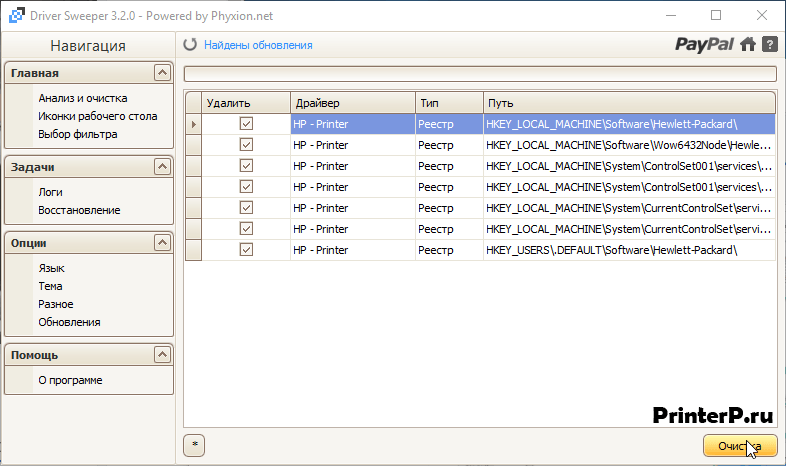
На этом собственно и все. Как удалить драйвер принтера, думаю, вы разобрались, в этом нет ничего сложного. И пусть количество пунктов не пугает вас, ведь это займет у вас максимум 5 минут времени. После того как драйвер принтера и все сопутствующее программу будут удалены, можете попробовать установить их заново, если это требуется.
